- AMD är en av de största tillverkarna av GPU och CPU i världen och producerar många produkter riktade till allmänna användare och flitiga spelare.
- Driver- och maskinvaruproblem med din AMD GPU kan orsaka fel som felkod 43, och vi ser några felsökningssteg i artikeln nedan.
- Den här artikeln är en del av vår expansion ett nav som ägnas åt att fixa systemfel, så spara det eftersom du aldrig vet när du kanske behöver det.
- För mer vägledning om hur du löser vanliga Windows 10-problem, besök vår lösningssida.
Att uppdatera till Windows 10 är inte alltid enkelt och ibland kan det uppstå problem. På tal om problem rapporterar Windows 10-användare felkod 43 när de använder ett aktivt AMD-grafikkort Windows 10. Vad orsakar felkod 43 och hur åtgärdar du det?
Hur du fixar felkoden AMD 43 i Windows 10
AMD 43-felkoden kan vara besvärande och orsaka vissa problem med ditt grafikkort. På tal om detta fel, här är några liknande problem som användare rapporterar:
- AMD Radeon 43-kod Windows 10, 8, 7
- Det här problemet kan visas i Windows-versionen, men du bör kunna korrigera det här problemet genom att använda lösningen i den här artikeln.
- Felkod för grafisk enhetsdrivrutin 43
- Ibland kan dessa problem uppstå på grund av dina drivrutiner, men du bör kunna fixa dem bara genom att installera om dem.
- AMD 43 visar en feldrivrutin
- I vissa fall kan problemet uppstå på grund av AMD-programvara. Avinstallera helt enkelt och installera Radeon: Crimson ReLive-programvaran.
- AMD RX 570, fel 470 43
- Detta problem påverkar vanligtvis RX-grafikkortserien, men du borde kunna lösa problemet med en av våra lösningar.
1. Se till att dina drivrutiner är de senaste
Felkod 43 visas om din AMD-grafikkortsdrivrutin är inaktuell, och för att fixa den rekommenderar vi starkt att du uppdaterar din grafikkortdrivrutin. För att göra detta besöker du bara AMD-webbplatsen, hitta ditt grafikkort och ladda ner den senaste drivrutinen.
Efter installation av den senaste drivrutinen måste felkoden 43 korrigeras. Vi rekommenderar starkt detta verktyg från tredje part (100% säkert och testat av oss) för att automatiskt ladda ner alla föråldrade drivrutiner på din PC.
2. Avinstallera skärmdrivrutinen och installera den senaste versionen
- Tryck Windows Key + X och välj Enhetshanteraren från menyn
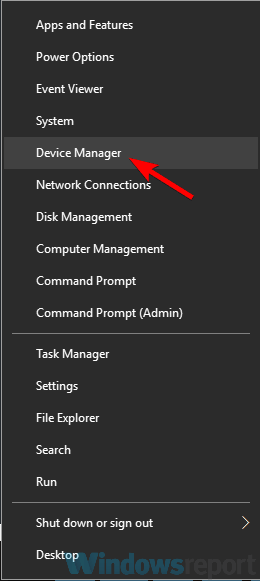
- När Enhetshanteraren öppnas, hitta och utöka skärmadapteravsnittet.
- Hitta din controller, högerklicka och välj Ta bort enheten.
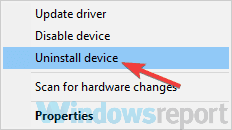
- Välj radera drivrutinsprogramvara för den här enheten och klicka Uninstall.
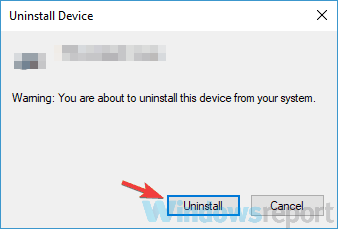
- Omstart din dator och installera de senaste drivrutinerna.
Vissa användare hävdar att det inte är tillräckligt med att uppdatera sina drivrutiner, och för att åtgärda problemet måste du först avinstallera skärmdrivrutinen och sedan ladda ner den senaste drivrutinen.
Vissa användare rekommenderar att du använder DDU för att ta bort en tidigare installerad skärmdrivrutin. Att göra det ladda ner DDU, kör och följ instruktionerna. Ladda ner och installera den senaste versionen efter att ha tagit bort drivrutinen.
En annan drivrutin som kan orsaka problemet är SmBus-drivrutinen och för att åtgärda problemet måste du installera om eller uppdatera det. Efter att ha gjort det måste problemet lösas fullständigt.
3. Kontrollera att ditt grafikkort är kompatibelt
Vissa äldre AMD-grafikkort, som AMD Radeon 4000, stöder inte Windows 10, och om du använder ett av dessa gamla grafikkort rekommenderar vi starkt att du uppgraderar.
4. Avinstallera AMD-drivrutinen och installera Radeon: Crimson ReLive Edition-programvara
- Öppna sidan AMD Drivers and Support och välj drivrutinen manuellt.
- Klicka nu Ladda ner äldre drivrutiner och programvara.
- Välj en äldre version av Crimson ReLive Edition. Användare rekommenderas att använda version 17.2.1, men du kan använda en nyare version, men inte använda den senaste.
- Klicka nu Valfri nedladdning och ladda ner den AMD-chipsetdrivrutin.
- Installera Radeon: Crimson ReLive Edition och starta om din dator.
Som vi nämnt kan AMD 43-felkoden orsakas av din drivrutin, och för att korrigera det här problemet rekommenderas att du tar bort all AMD-programvara från din PC.
För att säkerställa att programvaran är helt bort, rekommenderar vi att du använder avinstallationsprogramvara som Revo Uninstaller. När du har tagit bort alla filer relaterade till AMD-programvara måste du installera Radion Crimson ReLive Edition.
När du har installerat den här programvaran måste problemet lösas helt.
5. Avinstallera drivrutiner för din specifika och integrerade grafik
Enligt användare kan felkoden AMD 43 uppstå på grund av drivrutinsproblem, och ibland kan ett integrerat och dedicerat grafikkort vara ett problem.
Enligt användare kan du lösa problemet genom att ta bort drivrutiner för AMD och din integrerade grafik.
När du har tagit bort drivrutinen för ditt grafikkort måste du komma åt BIOS. För att se hur du gör det på din dator, se din bärbara eller moderkort manual för detaljerade instruktioner. När du har angett BIOS stänger du av AMD-specifik grafik. Spara ändringar och gå tillbaka till Windows.
När du har angett Windows installerar du drivrutinen för din integrerade grafik. Gå tillbaka till BIOS och slå på din AMD-grafik. Installera AMD-grafikdrivrutinen, starta om din dator och problemet måste lösas.
Det är lite av en komplicerad lösning, men vissa användare hävdar att det fungerar, så du kanske vill prova det.
6. Installera grafikkortdrivrutinen manuellt
- Besök AMD-webbplatsen och ladda ner den senaste drivrutinen för din grafik.
- När du har laddat ner drivrutinen kör du installationsfilen för att extrahera den.
- Om installationen stannar automatiskt, se till att avbryta den.
- Om en drivrutin finns i en fil, helt enkelt extrahera filen till din PC.
- När du har gjort det öppnar du det Enhetshanteraren.
- Hitta din AMD-enhet i listan, högerklicka och välj Uppdatera drivrutinen.
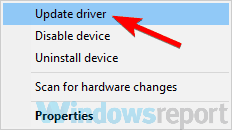
- Välj Sök på min dator efter drivrutinsprogram.
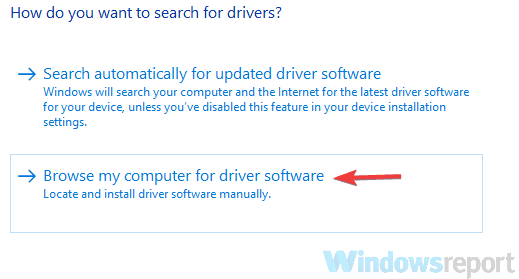
- Klicka på Överblick knapp. Välj nu katalogen extraherad från steg 2.
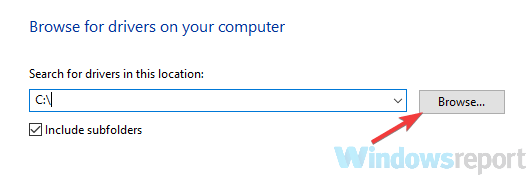
- Efter att ha gjort det klick Nästa att fortsätta.
Ibland kan en AMD 43-felkod visas när du försöker installera en grafikkortdrivrutin på din dator. Du kan dock undvika detta problem genom att helt enkelt installera den senaste drivrutinen manuellt på din PC.
Efter att ha gjort det kommer drivrutinen att installeras manuellt och problemet måste lösas helt.
7. Kör felsökning av maskinvara och enheter
- Öppna Applikationskonfiguration. För att göra det kan du använda Windows Key + I genväg.
-
Inställningsapplikationen öppnas nu. Navigera till Uppdateringar och säkerhet del.

- Välj Lösa problemet från menyn till vänster. Välj Hårdvara och enheter och klicka Kör felsökaren knapp.

- Följ instruktionerna för att slutföra problemlösningen.
Om du får en AMD 43-felkod kan du kanske bara lösa den genom att köra maskinvara och enhetsfelsökning. Windows har många standardfelsökare, och du kan använda det för att automatiskt fixa vanliga problem på din dator.
När felsökaren är klar kontrollerar du om problemet fortfarande finns. Felsökaren är inte den mest pålitliga lösningen, men den kan ibland fixa små problem, så se till att prova det.
8. Uppdatera din firmware för grafikkort
Innan vi börjar bör vi nämna att detta är ett ganska riskabelt förfarande, men vissa användare rapporterar att de korrigerade AMD 43-felkoden helt enkelt genom att uppdatera deras grafikkorts firmware till en tidigare version.
Innan vi börjar måste vi nämna att detta förfarande mycket riskabelt, och om du inte är försiktig kan ditt grafikkort skadas permanent, så var försiktig.
För att göra det måste du använda AMD / ATI ATIF blixtprogram och hitta rätt BIOS-version för ditt grafikkort. Detta är en sofistikerad lösning, och du bör bara använda den om andra lösningar inte kan lösa problemet.
Som vi har sagt är detta ett riskabelt förfarande och vi ansvarar inte för eventuella skador som kan uppstå.
9. Installera de senaste Windows-uppdateringarna
- Öppna Applikationskonfiguration.
- Navigera till Uppdateringar och säkerhet del.
- Klick Sök efter uppdateringar knapp.

I vissa fall kan AMD 43-felkoden visas eftersom du inte installerade de senaste uppdateringarna på din dator. Fel i Windows 10 kan uppstå, och för att åtgärda problemet rekommenderas att du installerar de senaste uppdateringarna.
Windows letar nu efter tillgängliga uppdateringar. Om en uppdatering är tillgänglig startar uppdateringen automatiskt i bakgrunden och installeras omedelbart efter att du startar om din dator. När din dator har uppdaterats, kontrollera att problemet fortfarande finns.
Vanliga frågor: Läs mer om AMD-GPU: er och felkoder 43
- Är felkod 43 endast för AMD-GPU: er?
Ja Felkoden AMD 43 kan orsakas av en föråldrad AMD-grafikkortdrivrutin eller ett inkompatibelt AMD-grafikkort.
- Hur uppdaterar jag mitt AMD-grafikkort?
Drivrutinuppdateringar för AMD GPU: er kan göras med hjälp av Device Manager eller genom att besöka den officiella AMD-webbplatsen och ladda ner drivrutinen därifrån.
- Finns det andra GPU-tillverkare förutom AMD?
Inte. Det finns många andra GPU-tillverkare, ett gott namn är Nvidia.
AMD-felkod 43 kan orsakas av en föråldrad AMD-grafikkortdrivrutin eller ett inkompatibelt AMD-grafikkort, och i de flesta fall är den bästa lösningen helt enkelt att uppdatera bildskärmsdrivrutinen eller grafikkortet.
Från Obs-redigeraren: Detta inlägg publicerades ursprungligen i oktober 2018 och har sedan dess uppdaterats och uppdaterats i mars 2020 för att ge friskhet, noggrannhet och fullständighet.
